לא נוח להזין סיסמה בכל פעם שמפעילים את המחשב. במחשבים ניידים יקרים מודרניים, סורק טביעות אצבע מובנה בלחצן ההפעלה. אבל אתה יכול גם לשדרג מחשב ישן יחסית שמריץ את Windows 10. איך מגדירים הכל ומה צריך להתקין בשביל זה?

נחוץ
- - סורק טביעות אצבע בצורת מתאם המחובר ל- USB
- מחשב שמריץ את Windows 10.
הוראות
שלב 1
רבים מהמתאמים הללו מוצעים על ידי מוכרים ב- Aliexpress. הם עולים כ- 1200 רובל. יש כאלה בחנויות הרוסיות, אבל המחיר יהיה גבוה בהרבה. בדרך כלל, מתאמים אלה אינם זקוקים למנהל התקן. אך היצרן אומר כי במחשבים ישנים יותר ובגירסאות ישנות יותר של Windows זה עדיין יהיה צורך להתקין. הקישור יינתן על ידי המוכר עם עלי.
הדגמים נראים שונים. יש כאלה מפלסטיק זולים. יש פרמיה - בתיק אלומיניום, שישתלב טוב יותר בעיצוב של מחשב נייד יקר. פורמט המתאם מאפשר הסרה והכנסה מהירה. זה נוח כשאתה נושא את המחשב הנייד שלך בתיק נשיאה צמוד. זה לא משנה בבית. תן לזה תמיד להתבלט בחזית המחשב. בדרך כלל יש חריץ USB בחינם.
אם אין מחבר כזה, אתה יכול להשתמש בכבל מאריך USB (כבל) ולהוציא אותו מגב יחידת המערכת. העיקר שלא תצטרך להושיט יד כדי לשים את האצבע. אחרת, כל הנוחות שבאישור תאבד.

שלב 2
כאשר המכשיר מזוהה על ידי המערכת, אתה יכול להתחיל בהגדרת Windows עצמה. לחץ על מקשי Win + I, בתפריט שמופיע בחר בפריט חשבונות.
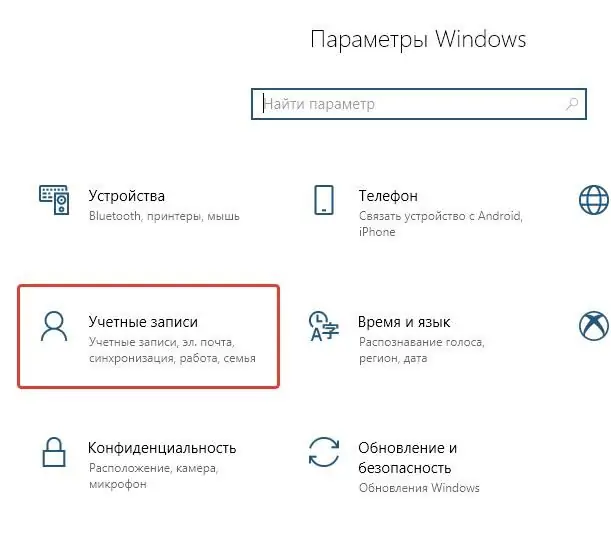
שלב 3
Windows Hello יכול לזהות את המשתמש לפי הפנים שלו (אם יש מצלמת וידאו) וטביעת אצבע (כמובן, אם יש סורק). אנו בוחרים באפשרות כניסה מצד שמאל, מצד ימין - זיהוי טביעות אצבע.
הפעלת שיטת הרשאה זו אינה מבטלת את החלופה: הזנת סיסמה או קוד PIN. אתה תמיד יכול לבחור דרך אחרת להיכנס לתפריט כשאתה מפעיל את Windows. לדוגמא, אם האצבע רטובה ולא מוכרת על ידי המערכת.
אם הפריט העוסק באישור טביעות אצבע אינו פעיל, המערכת לא ראתה את המתאם. אתה צריך לחזור לשלב עם התקנת מנהל ההתקן וליצור קשר עם התמיכה או עם המוכר.
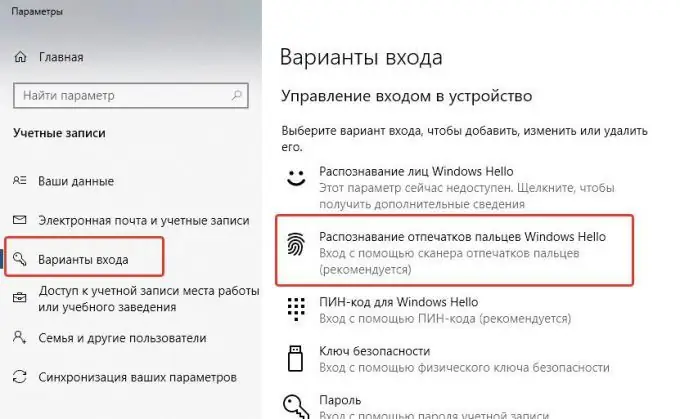
שלב 4
בשלב זה עלינו להוסיף טביעת אצבע. עקוב אחר ההוראות במערכת וכתוב מספר וריאציות לאצבע אחת, והחל אותה בשני כיוונים שונים. זה הופך את הפעולה לאמינה יותר. דיוק תגובת החיישן מספיק גבוה. אך כל דגמי התקציב משתמשים בעיצוב מצלמות וידיאו בחדות גבוהה. הם בעצם מצלמים את האצבע שלך. בתיאוריה, סורק כזה יכול להיות שולל על ידי תמונת טביעת אצבע ברזולוציה גבוהה. אבל בבית, כמעט אף אחד לא יעשה את זה.
אבל לחייך יהיה הרבה יותר קל להיכנס למחשב שלך באמצעות טביעת האצבע שלך. האישור ייקח לא יותר משנייה אחת, ולעולם לא תשכח את הסיסמה.






